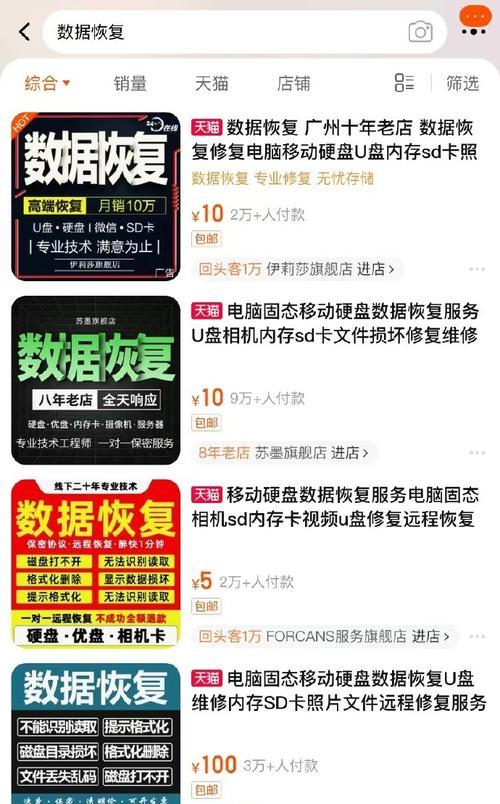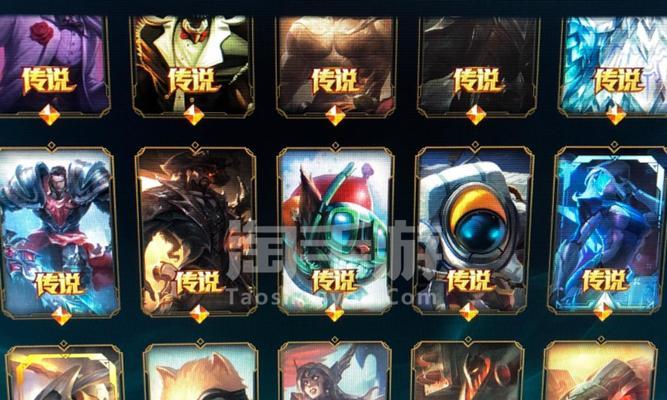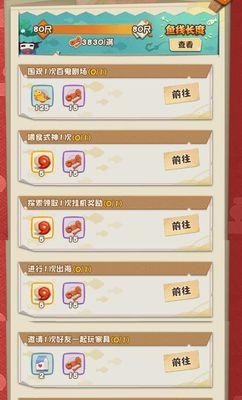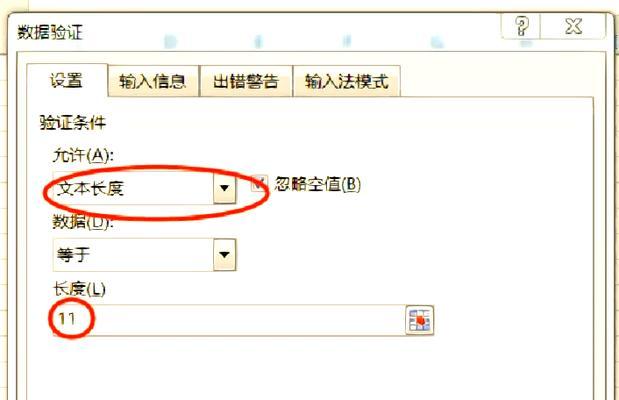新手必读(快速上手)
对于很多人来说,购买一个新的WiFi路由器是为了提升家庭或办公室网络的速度和稳定性。但是,对于一些初次使用者来说,安装新的WiFi路由器可能会带来一些困惑。在这篇文章中,我们将为您提供一份简单易懂的安装教程,以帮助您快速上手并成功安装您的新WiFi设备。
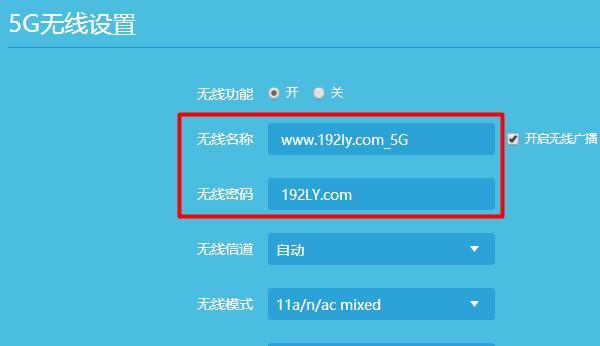
段落
1.准备工作:

在安装新的WiFi路由器之前,首先需要准备好以下物品和信息:路由器、电源适配器、网线、运营商提供的用户名和密码。
2.查看用户手册:
在开始之前,建议您先阅读一下所购买WiFi路由器的用户手册。用户手册中通常包含了详细的安装步骤和常见问题解答。
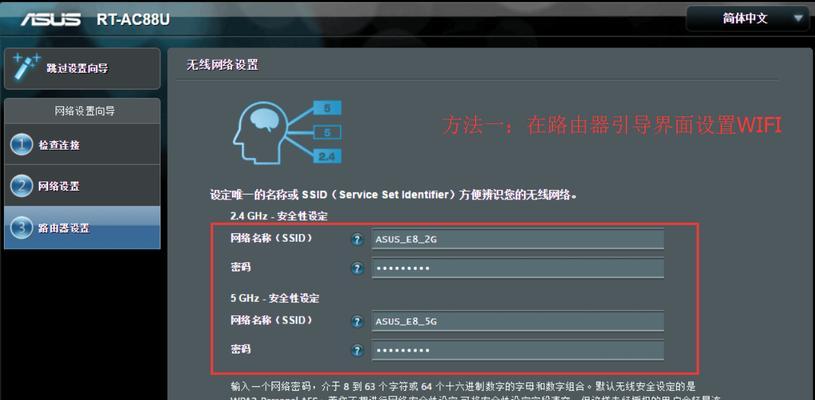
3.连接电源适配器:
将电源适配器插入WiFi路由器的电源插槽中,并将另一端插入墙上的电源插座。
4.连接网线:
将一端的网线插入WiFi路由器的WAN(广域网)或Internet端口,将另一端的网线插入运营商提供的宽带调制解调器。
5.开机:
打开WiFi路由器的电源开关,等待几分钟让设备启动。
6.连接到路由器:
使用您的电脑、手机或其他设备,打开无线网络连接列表,找到新安装的WiFi路由器并点击连接。
7.输入用户名和密码:
如果您的WiFi路由器设置了默认用户名和密码,您需要在弹出的登录页面中输入这些信息。如果没有设置,默认用户名通常为“admin”,密码可以在用户手册或路由器背面找到。
8.配置WiFi网络:
在成功登录之后,您可以根据需要进行WiFi网络的配置,包括网络名称(SSID)和密码等。
9.完成设置:
确认配置信息无误后,点击保存或应用按钮,完成WiFi网络的设置。
10.连接其他设备:
现在,您可以使用新配置的WiFi网络连接其他设备,如手机、平板电脑、电视等。
11.测试连接:
打开您的浏览器,搜索一些网页或进行一些在线活动,以确保新的WiFi路由器已经成功安装并连接。
12.优化性能:
如果您对WiFi信号覆盖范围或速度有所不满,您可以尝试使用信号增强器、更换路由器位置或调整路由器天线的方向来优化网络性能。
13.保护网络安全:
在设置好WiFi路由器后,确保您更改了默认的管理员用户名和密码,并启用WiFi密码加密,以保护您的网络安全。
14.常见问题解答:
在安装过程中,如果遇到任何问题,请查阅用户手册中的常见问题解答部分,或联系WiFi路由器厂商的客户支持。
15.安装完成!享受快速的网络体验:
经过以上步骤,您已经成功安装和配置了新的WiFi路由器。现在,您可以畅快地享受快速、稳定的网络体验了!
通过本文的简易教程,您可以轻松地安装新的WiFi路由器并进行基本的网络配置。请记住保护网络安全,并根据需要优化网络性能。在安装过程中如遇到问题,请查阅用户手册或联系客户支持。祝您尽情享受快速的网络连接!
版权声明:本文内容由互联网用户自发贡献,该文观点仅代表作者本人。本站仅提供信息存储空间服务,不拥有所有权,不承担相关法律责任。如发现本站有涉嫌抄袭侵权/违法违规的内容, 请发送邮件至 3561739510@qq.com 举报,一经查实,本站将立刻删除。
关键词:路由器安装
- 中型皮甲片在魔兽世界中的获取途径是什么?如何高效收集?
- 如何提升自己在王者荣耀中的段位至王者?技巧有哪些?
- 相机镜头的作用是什么?
- 魔兽世界烹饪技能如何提升?冲泡技巧有哪些?
- 新途安网关设置方法是什么?遇到问题如何解决?
- usb主机路由器是什么?usb主机路由器的使用场景有哪些?
- 相机电池充电器状态图标含义是什么?如何识别?
- 在魔兽世界中制作大剪刀的方法是什么?
- 小米唱片音箱使用方法是什么?
- 红石充电器的制作方法是什么?
综合百科最热文章
- 解决Win10插上网线后无Internet访问问题的方法(Win10网络连接问题解决方案及步骤)
- B站等级升级规则解析(揭秘B站等级升级规则)
- 如何查看宽带的用户名和密码(快速获取宽带账户信息的方法及步骤)
- 如何彻底删除电脑微信数据痕迹(清除微信聊天记录、文件和缓存)
- 解决电脑无法访问互联网的常见问题(网络连接问题及解决方法)
- 注册QQ账号的条件及流程解析(了解注册QQ账号所需条件)
- 解决NVIDIA更新驱动后黑屏问题的有效处理措施(克服NVIDIA驱动更新后黑屏困扰)
- 解决显示器屏幕横条纹问题的方法(修复显示器屏幕横条纹的技巧及步骤)
- 提高国外网站浏览速度的加速器推荐(选择合适的加速器)
- 如何让你的鞋子远离臭味(15个小窍门帮你解决臭鞋难题)
- 最新文章
-
- 魔兽前后对比怎么调整?有哪些设置和调整方法?
- 彩虹热水器排空气的正确方法是什么?操作步骤复杂吗?
- 魔兽世界80级后如何刷坐骑?刷坐骑的效率提升技巧有哪些?
- 热水器喷水后漏电的原因是什么?
- 机顶盒架子的正确安装方法是什么?安装过程中需要注意什么?
- aruba501配置方法是什么?如何增强wifi信号?
- 英雄联盟4蚁人战斗技巧是什么?
- 通用热水器气管安装步骤是什么?
- 洛克王国如何捕捉石魔宠物?捕捉石魔的技巧有哪些?
- 辐射4中如何设置全屏窗口模式?
- 英雄联盟螳螂升到16级攻略?快速升级技巧有哪些?
- 杰斯的水晶如何使用?在英雄联盟中有什么作用?
- 王者荣耀手机端下载流程是什么?
- 创新音箱2.0设置方法有哪些?
- 王者荣耀频繁闪退怎么办?
- 热门文章
- 热门tag
- 标签列表
- 友情链接